Hoe u alle apparaten kunt vinden die aan uw Microsoft-account zijn gekoppeld op Windows 11
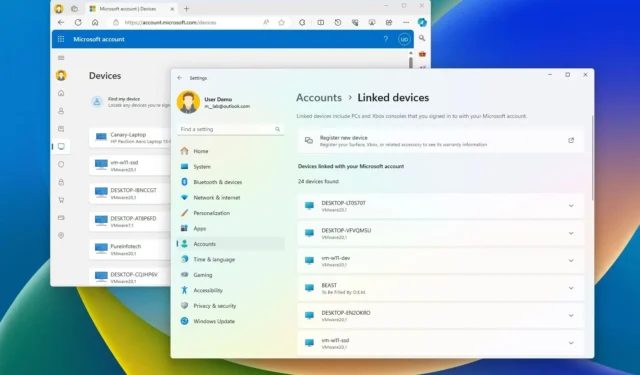
- Om apparaten te bekijken die zijn geregistreerd met uw Microsoft-account in Windows 11, opent u Instellingen > Accounts > Gekoppelde apparaten .
- U kunt ook uw Microsoft-account (online) openen en de pagina ‘Apparaten’ openen .
U kunt de computers en gameconsoles die aan uw Microsoft-account zijn gekoppeld bekijken via de instellingenpagina ‘Gekoppelde apparaten’ in Windows 11 en uw online account. In deze handleiding laat ik u zien hoe u dit proces kunt voltooien.
Als u zich ooit met uw Microsoft-account hebt aangemeld bij een Windows 11-, 10- of 8.1-computer of een Xbox-console, werd het apparaat automatisch geregistreerd bij uw online account. Dit is niet alleen een inventaris van de apparaten die u bezit, maar biedt ook verschillende soorten informatie over elk van de apparaten met betrekking tot hardware en software, coderingssleutels voor herstel en de mogelijkheid om uw apparaat te vinden nadat het is kwijtgeraakt of gestolen. U kunt apparaten ook handmatig toevoegen en verwijderen.
Voorheen was de enige manier om uw apparaten te bekijken, in te loggen op uw account via de webbrowser. Vanaf de nieuwste preview in het bètakanaal kunt u nu uw computers en gameconsoles bekijken via de instellingenpagina ‘Gekoppelde apparaten’ in Windows 11.
In deze handleiding schets ik de verschillende manieren om een inventaris te bekijken van uw apparaten die zijn geregistreerd bij uw Microsoft-account.
- Controleer apparaten die aan uw Microsoft-account zijn gekoppeld via Instellingen
- Controleer apparaten die aan uw Microsoft-account zijn gekoppeld online
Controleer apparaten die aan uw Microsoft-account zijn gekoppeld via Instellingen
Volg deze stappen om de apparaten te bekijken die aan uw account zijn gekoppeld vanuit de app Instellingen op Windows 11:
-
Open instellingen .
-
Klik op Accounts .
-
Klik op de pagina Gekoppelde apparaten .
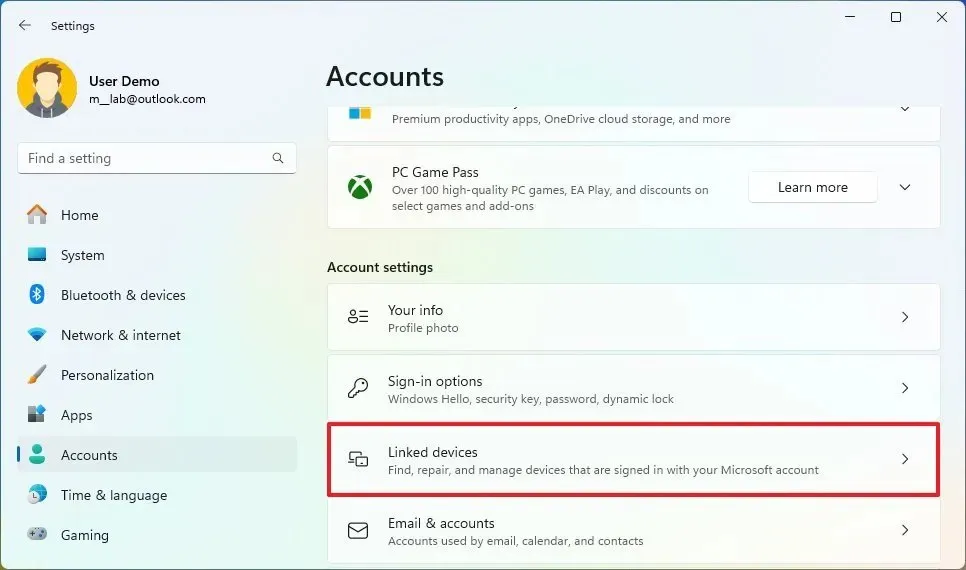
-
Controleer de computers en consoles die bij uw account zijn geregistreerd.
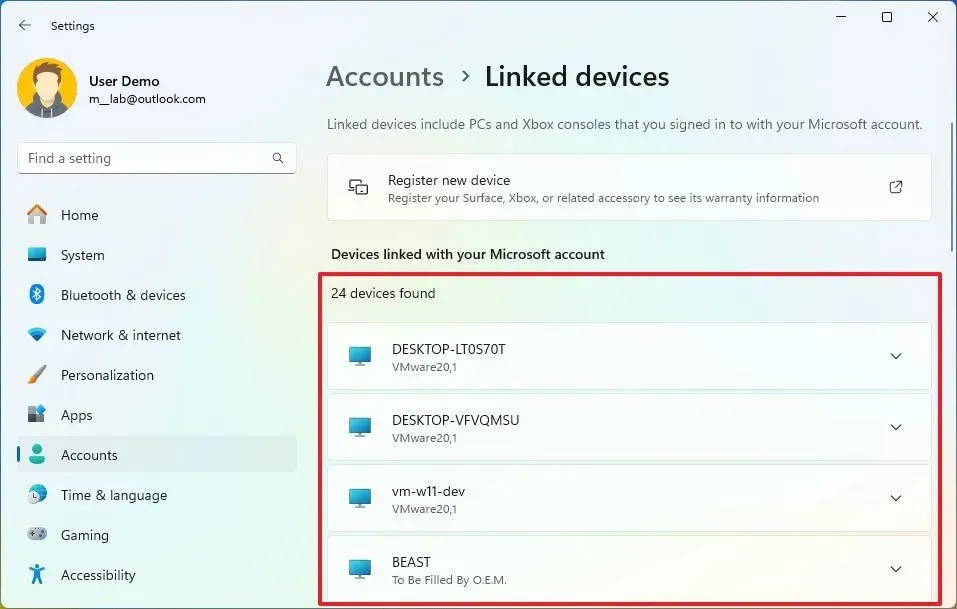
-
(Optioneel) Selecteer een van de apparaten.
-
Bekijk verschillende soorten informatie, zoals het serienummer, de technische specificaties en de specificaties van het besturingssysteem.
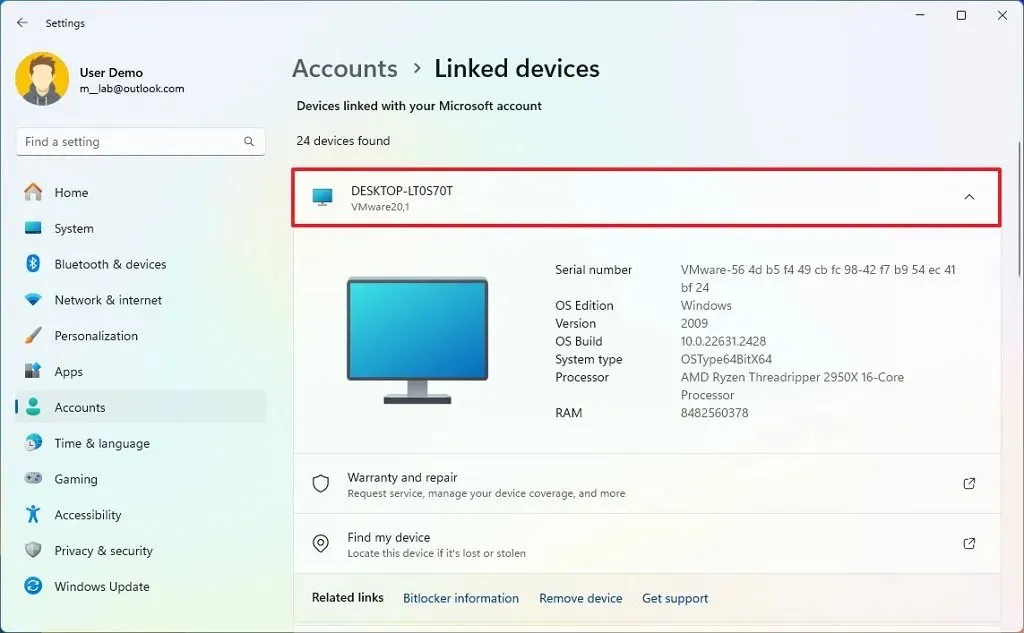
-
(Optioneel) Klik op ‘Vind mijn apparaat’ om de pagina ‘Apparaten’ online te openen.
-
Bevestig de laatst bekende locatie (of vergrendel het apparaat op afstand).
-
(Optioneel) Klik op de koppeling BitLocker-informatie om de informatie over de coderingsherstelsleutel online te bekijken.
-
(Optioneel) Klik op de optie Apparaat verwijderen om de computer online te ontkoppelen van uw account.
Nadat u de stappen heeft voltooid, kunt u elk apparaat bekijken waarop u bent aangemeld met uw Microsoft-account. Je hebt ook de mogelijkheid om een aantal specifieke taken uit te voeren, waaronder het op afstand vinden van een apparaat, het controleren van coderingsinformatie en zelfs het verwijderen van de computer uit je account.
Ongeacht het aantal apparaten in uw inventaris, is het nu belangrijker om de computer de juiste naam te geven, zodat deze gemakkelijker te identificeren is in uw account.
Schakel de instellingenpagina voor gekoppelde apparaten in
Op het moment dat we dit schrijven is de pagina ‘Gekoppelde apparaten’ beschikbaar voor testers met computers die zijn ingeschreven voor het bètakanaal. Als de pagina ontbreekt, kun je de ViveTool gebruiken om deze in te schakelen:
-
Download het bestand ViveTool-vx.xxzip om de nieuwe pagina Gekoppelde apparaten in te schakelen.
-
Dubbelklik op de zip-map om deze te openen met Verkenner.
-
Klik op de knop Alles uitpakken .
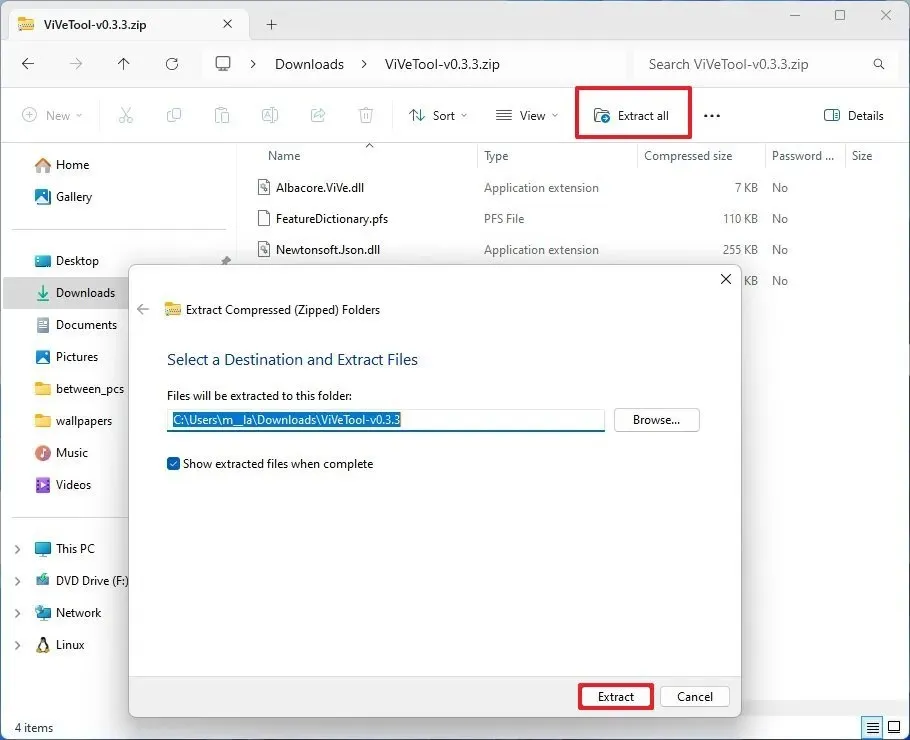
-
Klik op de knop Uitpakken .
-
Kopieer het pad naar de map.
-
Begin openen .
-
Zoek naar Opdrachtprompt , klik met de rechtermuisknop op het bovenste resultaat en selecteer de optie Als administrator uitvoeren .
-
Typ de volgende opdracht om naar de ViveTool-map te navigeren en druk op Enter :
cd c:\folder\path\ViveTool-v0.x.xVergeet niet om in de opdracht het pad naar de map met uw pad te wijzigen.
-
Typ de volgende opdracht om de nieuwe pagina Gekoppelde apparaten in te schakelen en druk op Enter :
vivetool /enable /id:47448915,48546544 -
Herstart de computer.
Zodra u de stappen heeft voltooid, verschijnen de nieuwe pagina’s Gekoppelde apparaten in de secties Accounts van de app Instellingen.
Als u van gedachten verandert, kunt u de wijzigingen ongedaan maken met dezelfde instructies, maar zorg er bij stap 10vivetool /disable /id:47448915,48546544 voor dat u de opdracht gebruikt en start vervolgens de computer opnieuw op.
Controleer apparaten die aan uw Microsoft-account zijn gekoppeld online
Volg deze stappen om de apparaten te bekijken die aan uw online Microsoft-account zijn gekoppeld:
-
Open een Microsoft-account .
-
Meld u aan met uw inloggegevens.
-
Klik op Apparaten in het linkerdeelvenster.
-
Bevestig de apparaten die aan uw account zijn gekoppeld.
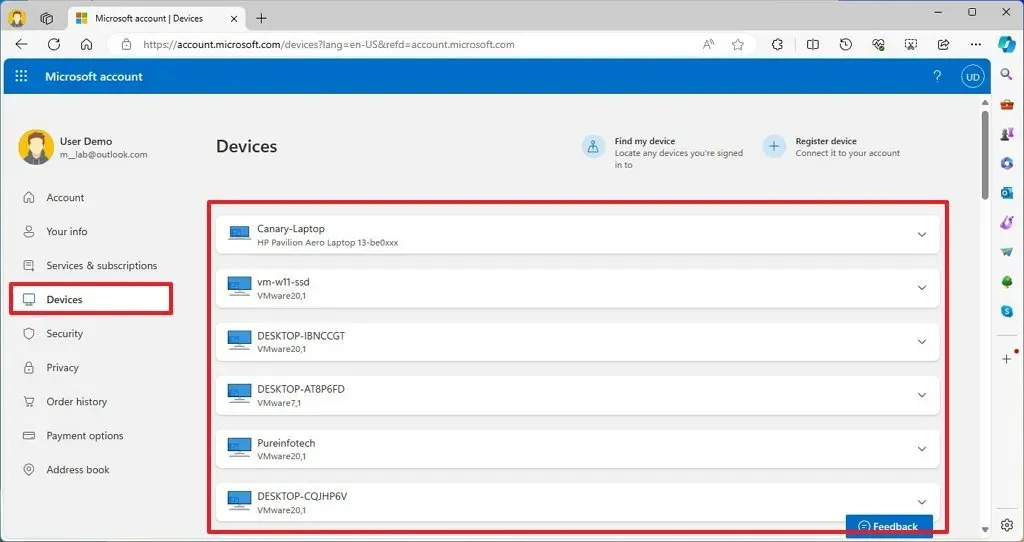
-
(Optioneel) Selecteer een van de apparaten.
-
Klik op ‘Info en ondersteuning’ om verschillende soorten informatie te bekijken, zoals serienummer, technische gegevens en specificaties van het besturingssysteem.

- Bekijk het serienummer van het apparaat en de technische basisspecificaties.
-
(Optioneel) Klik op ‘Vind mijn apparaat’ op de pagina ‘Apparaten’.
-
Bevestig de laatst bekende locatie (of vergrendel het apparaat op afstand).
-
(Optioneel) Klik op de optie Apparaat verwijderen om de computer van uw account te ontkoppelen.
Nadat u de stappen heeft voltooid, kunt u de apparaten bekijken die aan uw Microsoft-account zijn gekoppeld, inclusief de opties om gerelateerde informatie te bekijken en de computer uit uw account te verwijderen.



Geef een reactie